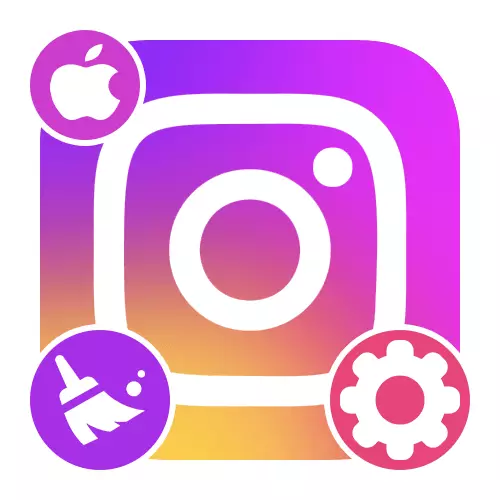
විකල්ප 1: ජංගම යෙදුම
පෙරනිමියෙන්, IOS සඳහා Instagram ජංගම අයදුම්පත මඟින් පරාමිති කිහිපයක් සපයන පරාමිති කිහිපයක් සපයන අතර එය සමහර දත්ත මකා දැමීමට ඔබට විශේෂයෙන් සම්බන්ධ වේ. අවාසනාවකට මෙන්, එය තොරතුරු ගබඩා කිරීම සඳහා සමාජ ජාලය සමඟ සේවාදායකයා විසින් අත්පත් කර ගත් ස්ථානයට පාහේ බලපාන්නේ නැත, නමුත් ඒ සමඟම අභ්යන්තර හැඹිලිය සමඟ කෙලින්ම සම්බන්ධ වේ.
- ස්ථාපිත සේවාදායකයා විවෘත කර තිරයේ පතුලේ ඇති පුවරුව හරහා පැතිකඩ දත්ත සමඟ ටැබයට යන්න. ඊට පසු, ඉහළ දකුණු කෙළවරේ ඉරි තුනක් සහිත අයිකන තට්ටු කර "සැකසීම්" කොටස තෝරන්න.
- පසුව, පසුව, ලැයිස්තුව "ආරක්ෂාව" රේඛාව ස්පර්ශ කර "දත්ත සහ ඉතිහාසය" යන කාණ්ඩය සොයා ගත යුතුය. පරාමිතීන් වෙත යාමට, සෙවුම් ඉතිහාස අයිතමය භාවිතා කරන්න.
- ඉහළ පුවරුව පිළිබඳ "පැහැදිලි" යොමුව භාවිතා කරමින් දත්තවල ස්කන්ධය පිරිසිදු කිරීම සහ උත්පතන කවුළුවේ ක්රියාව තහවුරු කිරීම ඔබට කළ හැකිය. තෝරාගත් ඉවත් කිරීම සඳහා ඔබට එක් හෝ තවත් ස්ථානයක් ඉදිරිපස ප්රතිවිරුද්ධ ස්ථානයක් භාවිතා කළ හැකිය.
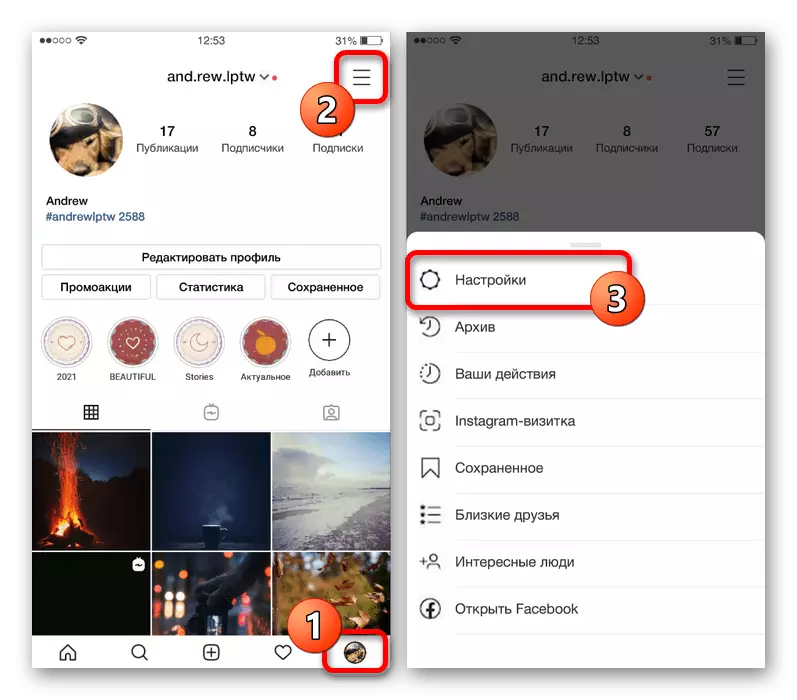
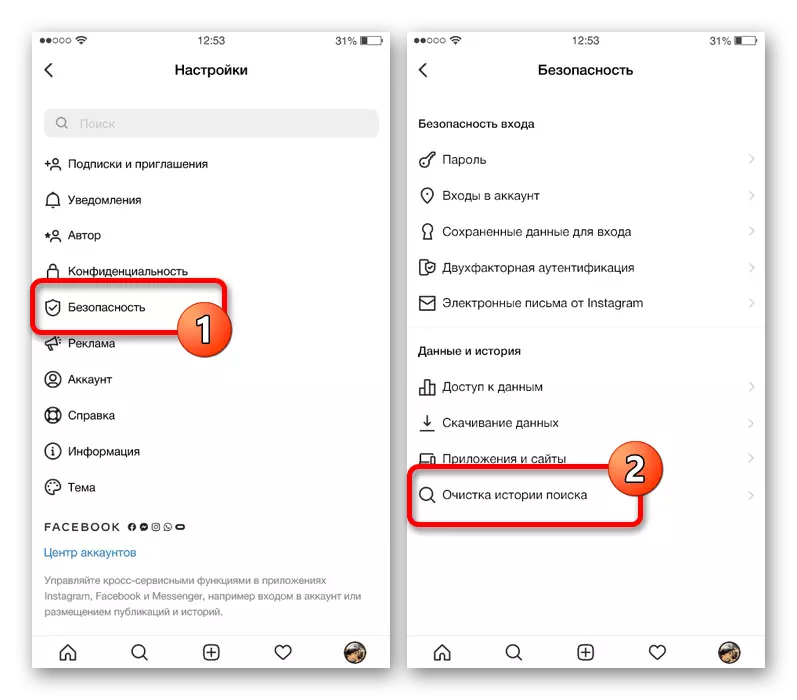
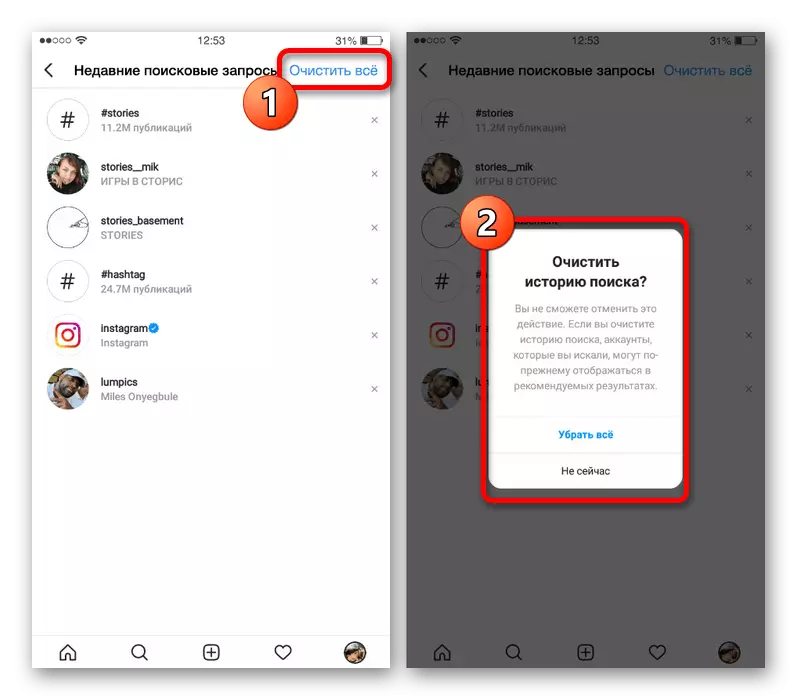
සෙවුම් දත්ත පිරිසිදු කිරීම සඳහා තවත් ක්රමයක් තිබේ, එය මැග්නීෆියර් අයිකනය සමඟ ටැබයට මාරු කිරීම සහ අංශ ශීර්ෂයේ පෙළ කොටස එබීම සඳහා පැමිණේ. මෑත කාලීන ඉල්ලීම් ලැයිස්තුව දිස්වන විට, දකුණු තීරුවේ හරස්කඩක් ස්පර්ශ කිරීමෙන් එක් එක් විකල්ප ඉවත් කළ හැකිය.
විකල්ප 2: පද්ධති
යෙදුම් පිරිසිදු කිරීමේ යෙදුමේ ප්රමිතිගත අංගයන්ගෙන් ඔබ සෑහීමකට පත් නොවන්නේ නම්, මතකයේ ඇති ස්ථානයට එතරම් බලපාන්නේ නම්, ඔබට මෙහෙයුම් පද්ධතියේ මෙවලම් භාවිතා කළ හැකිය. දැනට, IOS අනුවාදය නොසලකා, සම්පූර්ණ නැවත ස්ථාපනය කිරීමේ වැඩසටහනට හෝ උපාංගය ප්රතිස්ථාපනය කිරීම සඳහා ප්රධාන විසඳුම් දෙකක් පමණක් ලබා ගත හැකිය.ක්රමය 1: අයදුම්පත නැවත ස්ථාපනය කිරීම
සමාජ ජාලය සලකා බලන සේවාදායකයාගේ සම්පූර්ණ නැවත ස්ථාපනය කිරීමෙන් මෘදුකාංගයේ වත්මන් අනුවාදය සැකසීමෙන් අවශ්ය නම් වැඩසටහන මුල් තත්වයට ගෙන යාමට ඉඩ සලසයි. ඉදිරිපත් කරන ලද ඉන්ස්ටග්රෑම් ඇතුළු මෙහෙයුම් පද්ධති සැකසුම් තුළින් විවිධ යෙදුම් හරහා මෙම කාර්යය විවිධ යෙදුම් සඳහා සමාන වේ.
ක්රමය 2: පද්ධති හැඹිලිය පිරිසිදු කිරීම
සලකා බලන අයදුම්පත නැවත ස්ථාපනය කිරීමේ එකම සම්මත විකල්පය අභ්යන්තර සැකසුම් තුළ වෙනම අයිතමයක් භාවිතා කරමින් උපාංග දත්ත පිරිසිදු කිරීම විය හැකිය. මෙම විසඳුම සුදුසු වන්නේ අවසාන පියවරක් ලෙස ය. එය ව්යතිරේකයකින් තොරව සියළුම මෙහෙයුම් වල වැඩවලට බලපාන අතර ඕනෑම තත්වයක සමාන ක්රියාමාර්ග අවශ්ය වේ.
තව දුරටත් කියවන්න: iOS උපාංගයේ පද්ධති හැඹිලිය පිරිසිදු කිරීම
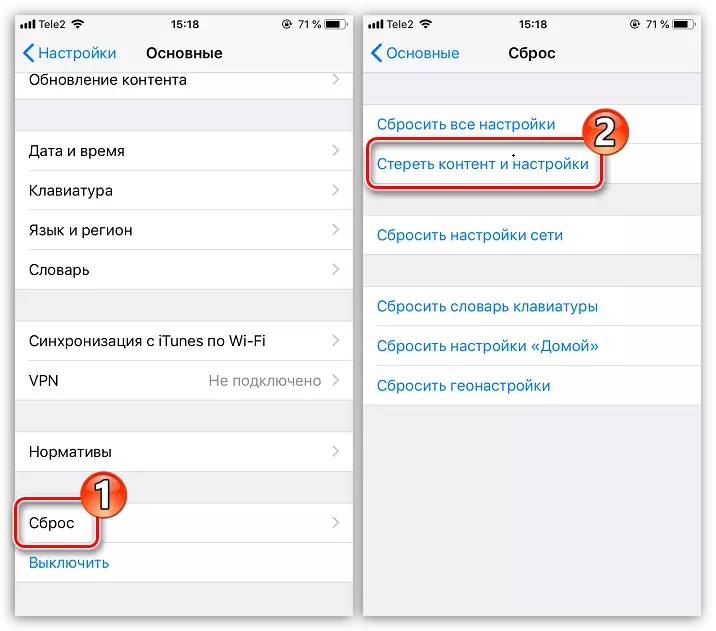
විකල්පයක් ලෙස, නිශ්චිත හැඹිලිය ඉවත් කිරීම යනු තෙවන පාර්ශවීය වැඩසටහන් මගින් වන අතර, කෙසේ වෙතත්, සලකා බලනු ලබන මෙහෙයුම් පද්ධතියේ ලක්ෂණ හා සම්බන්ධ ඉහළ සීමිත සීමාවන් නිසා වෙන වෙනම සලකා බැලිය යුතු තේජස. ඒ අතරම, සීඅයිඑස්ඩෙම් අයිෆෝන් පිරිසිදු කරන්නා හෝ බැටරි ජීවිත වෛද්යවරයා වැනි පොදු යෙදුම් සඳහා ගෙවීම වටී.
විකල්ප 3: බ්රව්සර් ඉතිහාසය
Instagram වෙබ් අඩවියේ සරල කළ අනුවාදය භාවිතා කරන විට, හැඹිලි ඉවත් කිරීමේ ක්රමය අන්තර්ජාල බ්රව්සරය භාවිතා කරන දත්ත වලට කෙලින්ම සම්බන්ධ වේ. මේ අනුව, තොරතුරු වලින් මිදීම සහ වෙනම ඉදිරිපත් කරන ලද උපදෙස් වල ඉතිහාසය පිරිසිදු කිරීමෙන් යම් ඉඩ ප්රමාණයක් මුදා හරින්න.
තව දුරටත් කියවන්න: දුරකථනයේ බ්රව්සර් ඉතිහාසය පිරිසිදු කිරීම

